지원 센터
CHM Editor를 선택해 주셔서 감사합니다!
CHM Editor는 CHM 파일을 편집하고 번역할 수 있는 편리한 도구입니다. CHM 형식의 전자책을 쉽고 빠르게 번역할 수 있습니다. 또한, 이 도구는 CHM 도움말 파일을 현지화하는 데 이상적입니다. CHM Editor를 사용하면 다음과 같은 여러 작업을 한 번에 해결할 수 있습니다:
- 추가 도구나 편집기를 다운로드하지 않고도 CHM 파일을 변경하고 저장할 수 있습니다.
- 사용 가능한 번역 서비스를 이용하여 어떤 CHM 파일이든 번역할 수 있습니다.
- 어떤 CHM 파일이든 PDF, DOC 또는 HTML 파일로 변환할 수 있습니다.
번역은 모든 HTML 태그와 문서의 구조를 유지하면서 수행됩니다. CHM Editor는 외국어로 CHM 도움말을 읽어야 하는 가정 사용자와 HTML 지식 없이 CHM 파일을 일반 문서처럼 번역할 수 있는 전문 번역가에게 최적의 선택입니다.
개요
메인 화면은 두 부분으로 나뉩니다:
왼쪽 부분:
- 탐색 – CHM 파일의 목차를 표시합니다. 항목을 클릭하면 편집기에서 관련 파일을 표시합니다.
오른쪽 탭:
- HTML – HTML 편집기를 보여줍니다. 여기에서 대부분의 저작 활동을 합니다.
- 소스 – 주제를 구성하는 원시 HTML 태그를 편집할 수 있습니다.
다른 언어로 번역
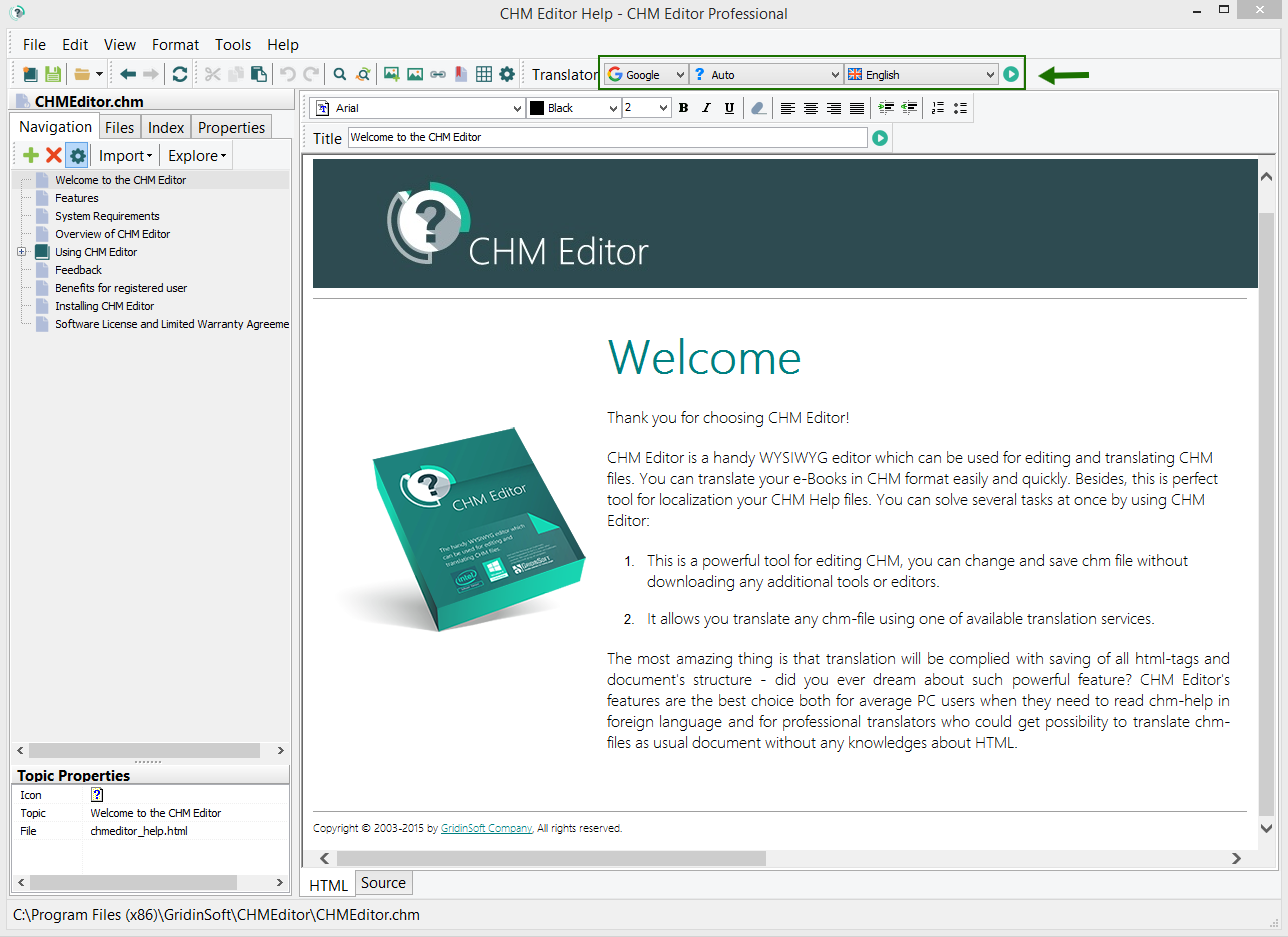
- 번역할 페이지 또는 선택된 텍스트의 언어를 선택하고 "번역" 버튼을 누르십시오.
새 CHM 파일 생성
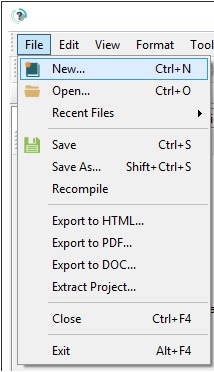
다음은 여러분을 위한 몇 가지 템플릿입니다:
- 심플 블루
- 심플 그린
- 심플 오렌지
새 CHM 파일에 필요한 매개변수를 입력해야 합니다, 예를 들어:
- 프로젝트 이름
- 파일 이름 및 PC상의 선호 위치
- 언어
- 회사 이름
- 홈페이지 (웹사이트)
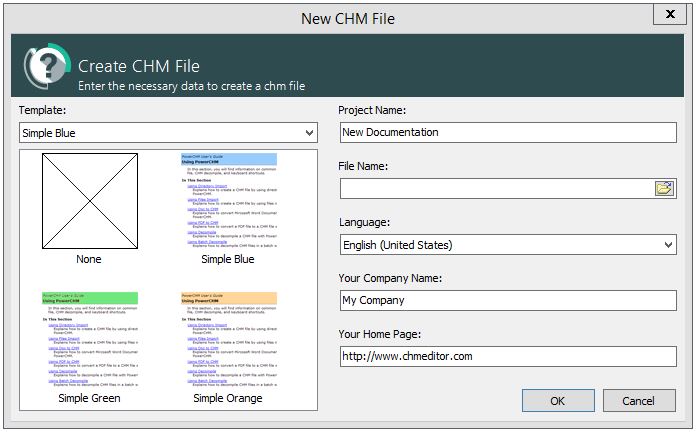
"확인" 버튼을 클릭하면 새 CHM 파일을 생성할 수 있습니다.
새 주제 추가
아래 스크린샷에 표시된 대로 "+" 버튼을 클릭하십시오.
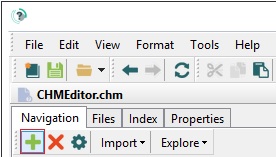
다음 메뉴가 나타납니다:
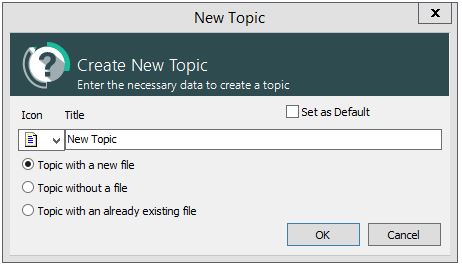
이 창에서 새 주제의 제목과 다른 매개변수를 지정할 수 있습니다:
- 새 파일로 주제 만들기
- 파일 없이 주제 만들기
- 기존 파일로 주제 만들기
기본 주제 설정
기본 주제는 도움말 파일을 열었을 때 처음 보게 되는 주제입니다. 특정 주제를 기본으로 설정하려면 다음 단계에서 수행할 수 있습니다:
1. 생성 중 기본 주제 설정
위 스크린샷에 표시된 대로 필요한 상자를 선택하고 "확인"을 클릭하십시오.
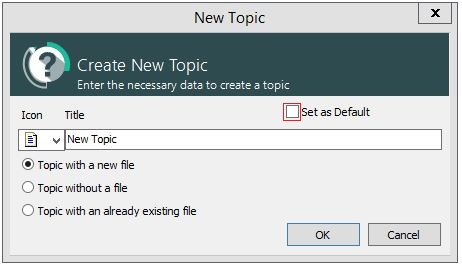
2. 다른 시점에서 기본 주제 설정
원하는 주제를 마우스 오른쪽 버튼으로 클릭하고 "기본 설정" 옵션을 선택한 다음 "확인"을 클릭하십시오.
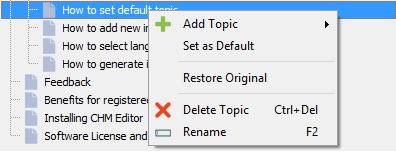
GUI 언어 변경
"도구"를 클릭하고 "옵션" 메뉴를 선택하십시오.
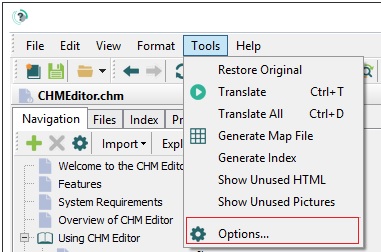
언어를 선택하십시오:
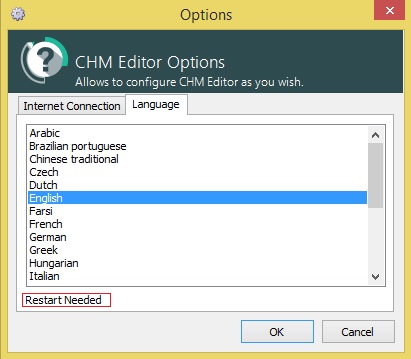
"확인"을 클릭하십시오.
중요! 변경 사항을 적용하려면 CHM Editor를 종료하고 다시 열어야 합니다.
색인을 생성하는 방법?
"도구" 탭을 클릭하고 스크린샷에 표시된 대로 "색인 생성"을 선택하십시오:
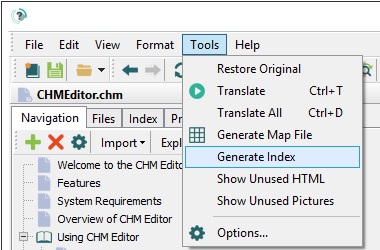
색인 생성기 창이 나타납니다:
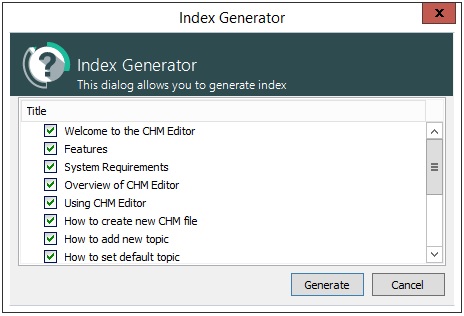
키워드로 주제를 선택(기본 설정)하고 새 파일이나 기존 파일에 대한 색인을 생성하는 옵션을 선택할 수 있습니다.
"생성"을 클릭하십시오.
CHM 색인을 보려면 "색인" 탭을 선택하십시오.
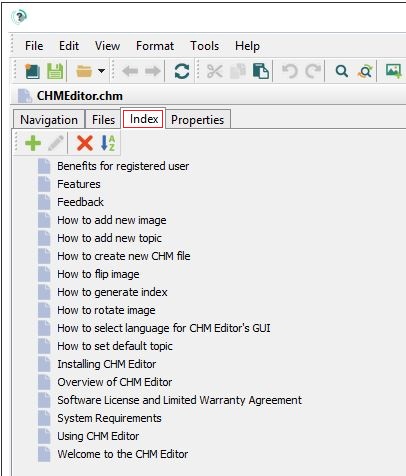
사용 가능한 모든 키워드의 목록을 볼 수 있습니다. 다음 버튼을 사용하여 키워드를 추가, 편집 또는 삭제하는 옵션을 선택할 수 있습니다:
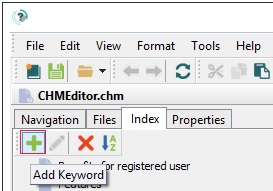
"키워드 추가"를 클릭하면 키워드 이름이 기본값으로 설정됩니다. "편집"을 클릭하여 변경할 수 있습니다. 키워드 편집기 창이 나타납니다:
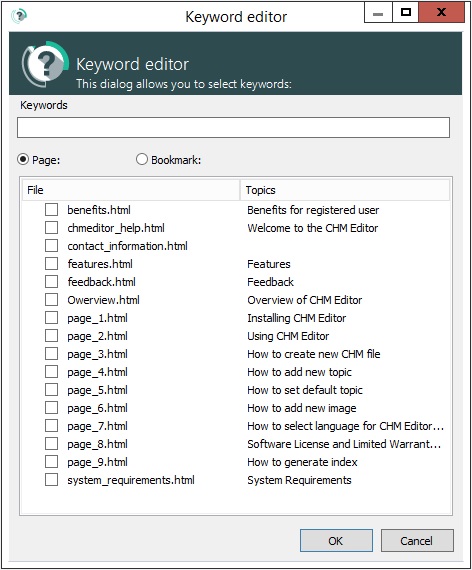
여기에서 키워드 이름을 변경하고 해당 키워드에 적용할 수 있는 주제를 선택할 수 있습니다.
CHM Editor의 전체 버전
등록 수수료를 통해 기술의 최전선에 머물 수 있으므로 계속해서 생산성 향상의 이점을 누릴 수 있습니다. 등록 사용자로서 다음을 받게 됩니다:
- 최신 제품 릴리스를 받을 수 있는 회원 영역에 대한 접근 권한.
- 시작 화면에 이름, 회사 및 등록 번호가 표시됩니다.
- 추가 요금 없이 이메일을 통한 우선 기술 지원
- 1년 동안의 무료 주요 및 마이너 업데이트 + 기술 지원
구매 후에는 회원 영역에 대한 접근 정보를 명시한 reg.info 파일이 포함된 이메일을 받게 됩니다. 받지 못한 경우 스팸 폴더를 확인하거나 support@gridinsoft.com으로 문의하십시오.
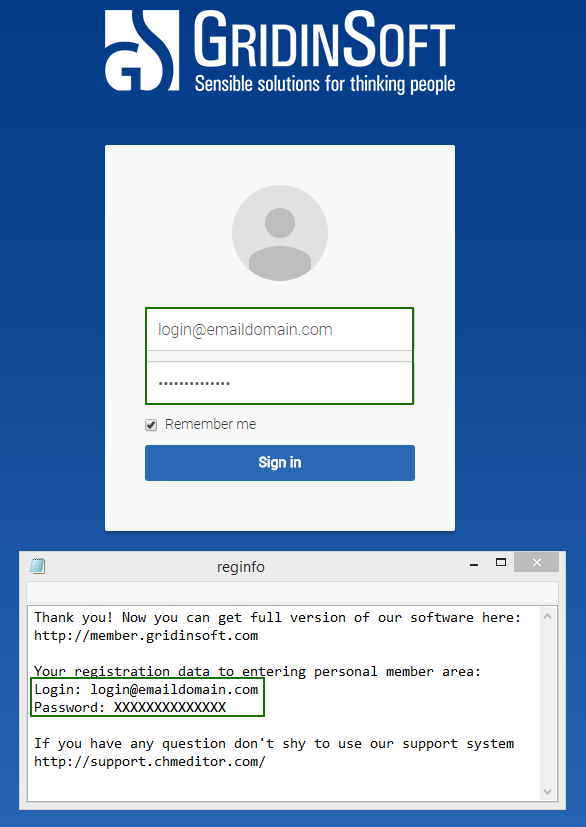
회원 영역에서 다음을 찾을 수 있습니다:
- 당신의 이름
- 구매한 프로그램의 버전
- 라이선스 버전을 다운로드할 수 있는 직접 링크
- 라이선스 갱신을 위한 간단한 직접 링크
- 프로그램에 대한 특별 전체 접근을 제공하는 라이선스 키
- 구매 날짜
- CHM Editor의 현재 버전
활성화하는 방법은?
프로그램을 구매하고 다운로드했습니다. 이제 활성화해야 합니다.
- CHM Editor를 실행하면 작은 활성화 창이 나타납니다.
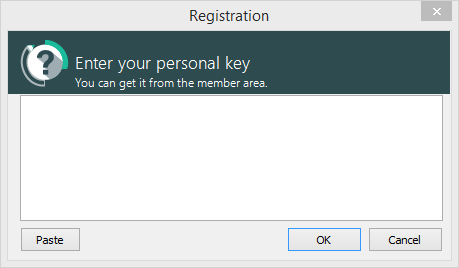
- 회원 영역에서 개인 키를 입력하고 "Ok"를 누르십시오.
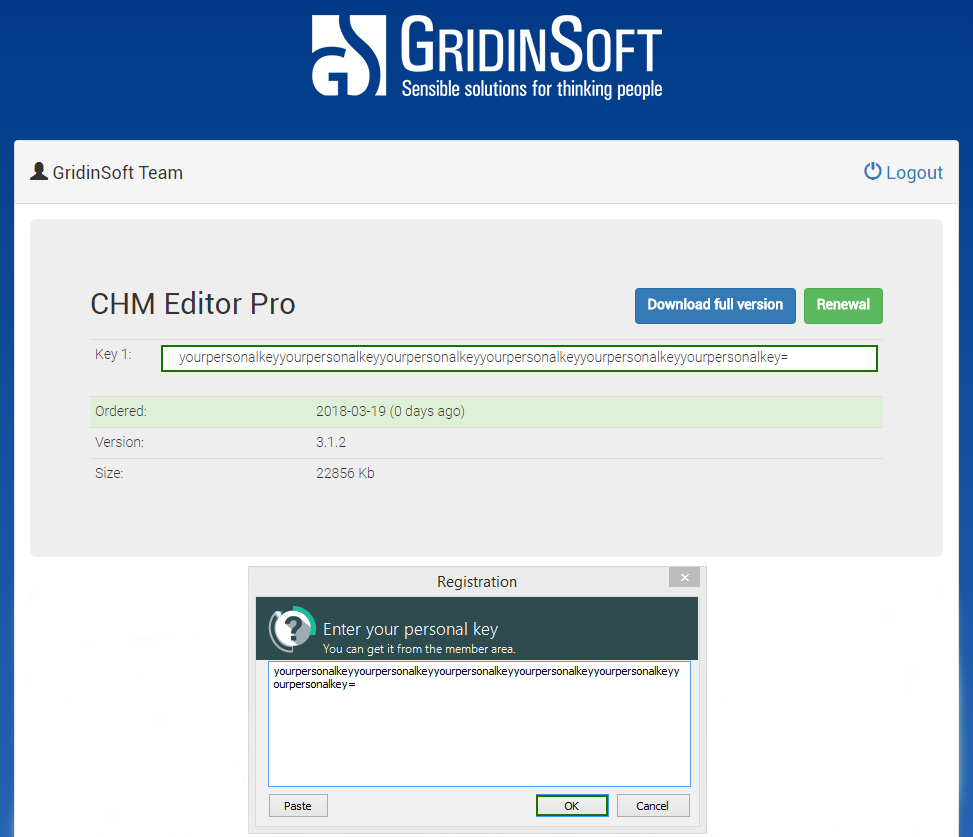
요구 사항
- CHM Editor는 Windows XP, Windows 7, Windows 8, Windows 10, Windows 11을 포함한 모든 32/64비트 Windows 패밀리를 지원합니다
- 512 MB RAM
- 하드 드라이브에 30 MB의 여유 공간